De term aliassing is vooral bekend uit de game-wereld. Door te lage resolutie van de game of het beeldscherm zien de figuurtjes er niet meer glad, maar blokkerig uit. Goed voor veel spelbederf voor de serieuze gamer. Maar ook in de foto-wereld is het een bekend verschijnsel, de rafelige randjes die je vooral bij schuine scherpe lijnen krijgt. De reden dat er blokjes in beeld ontstaan is niet zo gek. Elk digitaal beeld bestaat immers uit pixels en die zijn nu eenmaal vierkant. Hoe sterker je een beeld uitvergroot, hoe duidelijker je die afzonderlijke pixels als blokjes ziet. Bij veel onderwerpen is dat niet hinderlijk, maar bij scherpe strakke lijnen vallen die blokjes wel op en doen afbreuk aan je beeld.
Filter
Er zijn camera’s die een ingebouwd filter hebben om te voorkomen dat die scherpe pixels te zien zijn. Dit zogenaamde laagdoorlaatfilter of ‘optical low pass filter’ (OLPF) of anti-aliasfilter (AA-filter) verdeelt het licht over meerdere pixels, waardoor de scherpe randjes er van afgaan. Dit is met name bedoeld om het zogenaamde moiré-effect te verzachten. Moiré is een bijzondere vorm van aliassing. Er zijn heel veel dunne lijntjes naast elkaar in beeld (bijvoorbeeld bij een vogelveer, baksteenpatronen van een gebouw, streepjespak of beeldscherm) waardoor het blokkerig effect in veelvoud optreedt. Je ziet dat als rare vlekkerige golven en patronen in beeld. Dat filter heeft ook een nadeel: door het licht te verdelen over meer pixels wordt het beeld minder scherp. Ook op plekken waar de aliassing niet hindert gaat het ten koste van de scherpte. Daardoor kiezen veel cameramerken niet voor het standaard inbouwen van een dergelijk filter.
Nabewerking
Bij geavanceerde bewerkingsprogramma’s zoals Photoshop kun je achteraf anti-aliassing bij de nabewerking toepassen. Bij het gebruik van een selectietool (bijvoorbeeld lasso of selectiekader) kun je de optie ‘anti-aliassing’ aanvinken. Dan zullen de pixels in de naaste omgeving van de scherpe rand een tussenkleur of -toon krijgen, waardoor de scherpte enigszins vervaagt.
Een andere methode is het gebruik van de doezelaar in de selectietool. Deze vervaagt het hele gedeelte dat je selecteert, dus niet alleen de randpixels.
In Lightroom vind je de term ‘anti-alias’ niet terug, maar wel kun je bij de selectietools kiezen voor de optie ‘moiré’ en ‘rand verwijderen’. Deze functies verkleinen de kleurafwijkingen bij moiré en langs de randen.
Letters
Een nuttige toepassing van anti-aliassing zie je bij het gebruik van letters en cijfers. Daar deze bestaan uit strakke lijnen is aliassing al snel hinderlijk. In Photoshop is een speciale optie voor anti-aliassing bij gebruik van tekst. In onderstaand voorbeeld zie je deze opties gebruikt in het sterk uitvergrote woord natuurfotografie.
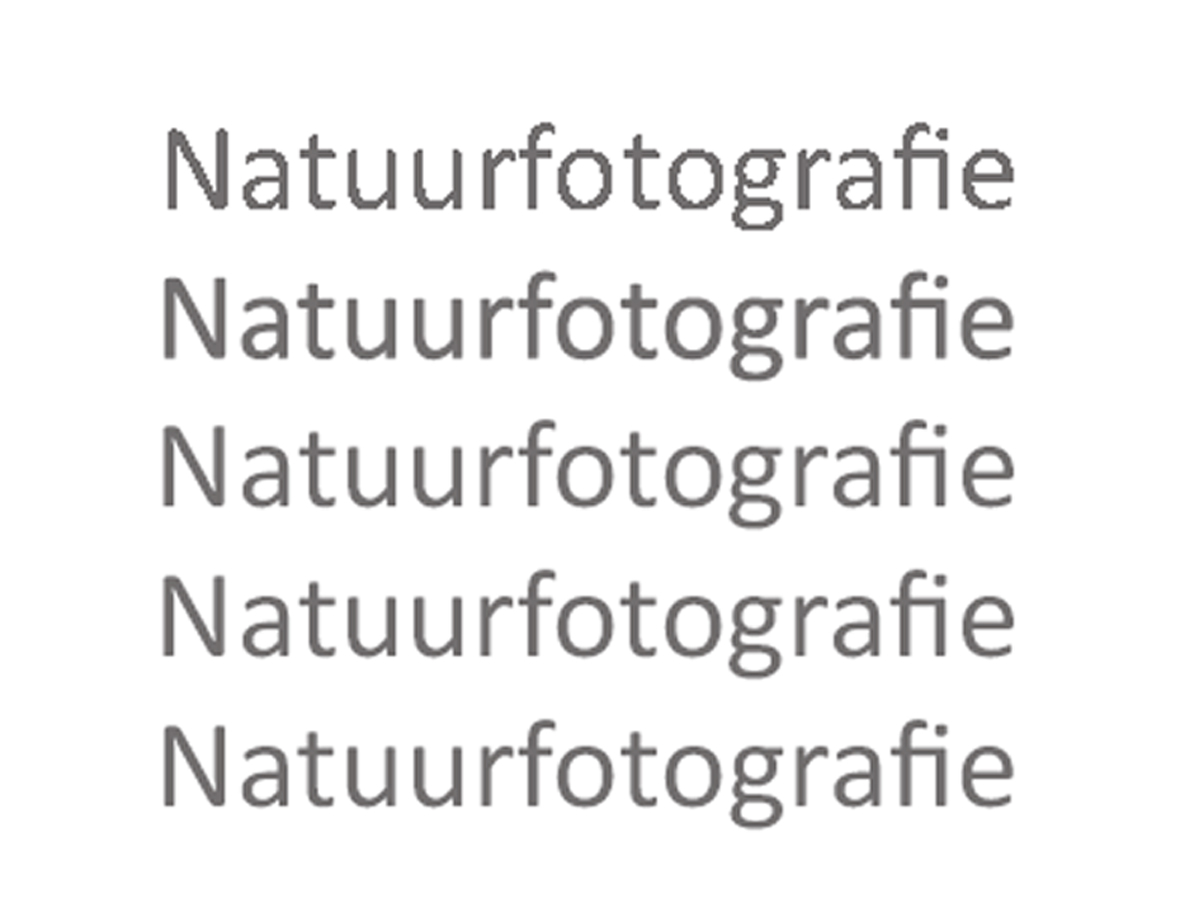
1. geen anti-aliassing
2. sterk
3. zuiver
4. scherp
5. vloeiend Fotograaf: Ron Poot












Eén reactie
Ron, je laat in de hooglander foto geen alias zien maar iets wat pixellatie genoemd wordt.
Zucht… ik had dacht ik een leuke inhoudelijke reactie geschreven die ik verder niet ga herhalen. Geen idee waarom die door de censuur hier nu weer is weggejorist.